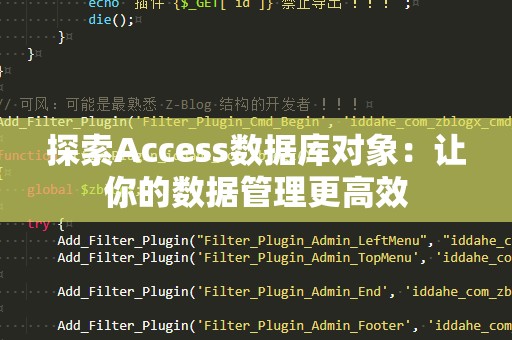在日常办公中,处理大量数据是每个职场人士必须面对的挑战,而如何快速从庞大的数据中提取所需的信息,成为了每个人的必备技能。幸运的是,Excel表格中有一个强大的功能——VLOOKUP函数,它可以帮助我们在巨大的数据表中迅速找到对应的值。
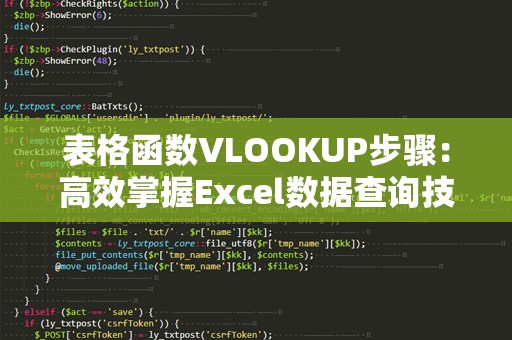
VLOOKUP(VerticalLookup)是Excel中的一种查找函数,专门用于在数据表的某一列中查找特定的值,并返回同一行中其他列的相关数据。说简单一点,就是你可以通过一个已知的关键字,在一列中搜索对应的值,然后返回相关联的数据信息。
如何高效使用VLOOKUP函数呢?我们将带你一步步深入了解这一神奇的函数。
1.VLOOKUP函数的基本语法
在掌握VLOOKUP函数的步骤之前,首先需要了解它的基本语法。VLOOKUP函数有四个参数,分别是:
VLOOKUP(查找值,查找范围,返回列号,精确匹配/模糊匹配)
查找值:这是你想要查找的值。比如你要查找某个员工的工号,或者某个商品的名称。
查找范围:这指的是你要查找的区域,通常是一个数据表的某一列。查找值会在这个范围内被搜索。
返回列号:这是VLOOKUP函数在找到查找值之后,想要返回的列数。比如,你查找到某个员工的工号,想要返回这个工号对应的姓名或部门,就需要指定相应的列号。
精确匹配/模糊匹配:这个参数决定了VLOOKUP是进行精确匹配(FALSE)还是模糊匹配(TRUE)。通常情况下,精确匹配较为常见。
2.VLOOKUP函数使用步骤
下面,我们通过一个简单的实例来讲解VLOOKUP函数的使用步骤,帮助大家更好地理解和运用。
假设我们有一个学生成绩表,表格的结构如下:
|学号|姓名|成绩|
|-------|--------|-------|
|1001|张三|85|
|1002|李四|90|
|1003|王五|75|
|1004|赵六|88|
如果你需要通过学号查找对应的成绩,可以按照以下步骤操作:
第一步:输入VLOOKUP函数
在Excel的任意空白单元格中,输入VLOOKUP函数。假设你想要查找学号“1002”对应的成绩,点击一个空白单元格,输入以下公式:
=VLOOKUP(1002,A2:C5,3,FALSE)
这行公式表示:你想查找学号1002所在行的成绩(在第三列),并且要求精确匹配。
第二步:按下Enter键
按下回车键后,Excel会自动根据你的查询条件返回对应的成绩值。此时,VLOOKUP函数会找到学号1002对应的行,然后返回第三列的成绩——90。
3.VLOOKUP的精确匹配与模糊匹配
在VLOOKUP函数中,精确匹配和模糊匹配是两个常见的选择,我们详细了解一下它们的区别与使用场景。
精确匹配(FALSE):如果你希望VLOOKUP函数严格找到完全匹配的值,可以选择精确匹配。通常在查找ID、学号、工号等唯一标识符时,我们使用精确匹配。
模糊匹配(TRUE):当你不需要完全匹配时,可以选择模糊匹配。比如查找商品价格时,如果查找的是一个范围而不是具体的数值,模糊匹配就显得尤为重要。
例如,如果你想通过员工姓名查找其对应的工号,而员工名字不完全一致,可以选择模糊匹配。
4.VLOOKUP函数的常见应用场景
VLOOKUP函数应用非常广泛,尤其在处理大量数据时,它能显著提升我们的工作效率。以下是几个常见的应用场景:
财务报表:在财务报表中,经常需要查找某一科目或金额对应的详细信息。通过VLOOKUP,可以快速获取所需数据,避免手动查找。
人员管理:在员工管理系统中,VLOOKUP常被用于根据员工编号查找其姓名、部门、职位等信息。
销售数据分析:当你需要根据客户编号或产品编号查询销售情况时,VLOOKUP函数同样可以大显身手。
以上是VLOOKUP函数的一些基础知识和常见应用,掌握了这些,基本能够满足日常数据查询需求。但要想更深入地了解VLOOKUP的强大功能,我们还需要继续探讨更多的进阶技巧。
在掌握了VLOOKUP函数的基本用法后,我们接下来将继续探讨一些更为进阶的技巧,帮助你进一步提升使用VLOOKUP的效率和准确度。
5.使用VLOOKUP函数解决多个条件查询
有时候,我们需要根据多个条件来查找数据,例如同时查找学号和科目来返回成绩。在这种情况下,VLOOKUP函数可能显得有些不足。不过,我们可以通过结合其他函数来实现这个目标。
例如,如果我们有如下的成绩单:
|学号|姓名|科目|成绩|
|-------|--------|--------|-------|
|1001|张三|数学|85|
|1001|张三|英语|78|
|1002|李四|数学|92|
|1002|李四|英语|88|
如果你希望通过学号和科目查询成绩,可以使用以下公式:
=VLOOKUP(1,IF((A2:A5=1001)*(C2:C5="数学"),B2:B5,""),FALSE)
该公式使用了IF函数和VLOOKUP函数的组合,通过多个条件来查找成绩。
6.VLOOKUP的限制与替代方案
尽管VLOOKUP非常强大,但它也存在一些局限性。最常见的限制是,VLOOKUP函数只能向右查找,也就是说,查找值必须位于查找范围的第一列。如果你需要查找的值位于查找范围的其他位置,VLOOKUP就无法满足需求了。
为了解决这个问题,可以使用INDEX-MATCH组合。INDEX和MATCH函数结合使用,能够实现更多灵活的查询,甚至可以进行向左查找,打破VLOOKUP的限制。
7.VLOOKUP函数的错误处理
在使用VLOOKUP函数时,我们可能会遇到一些常见错误。例如,如果查找的值不存在,VLOOKUP会返回#N/A错误。这时,我们可以使用IFERROR函数来进行错误处理。例如:
=IFERROR(VLOOKUP(1005,A2:C5,3,FALSE),"未找到该学号")
这样,当VLOOKUP未能找到对应值时,公式就会返回“未找到该学号”,避免了错误信息的干扰。
8.VLOOKUP的高级技巧
结合数据验证:在进行VLOOKUP查询时,可以将数据验证与VLOOKUP结合使用,确保查找值的准确性,避免因手动输入错误导致查询失败。
动态查找范围:通过使用命名范围或动态范围,能够使VLOOKUP在数据变化时自动调整查找区域,提升使用的灵活性。
通过以上高级技巧,你可以充分发挥VLOOKUP函数的强大功能,在处理复杂数据时游刃有余。
9.总结
VLOOKUP函数作为Excel中的一项核心技能,能够帮助你在繁杂的表格数据中高效查找并提取所需信息。掌握VLOOKUP函数的基本用法,并结合一些进阶技巧,可以大大提高你的工作效率。无论是在财务分析、人员管理、销售数据查询,还是在更复杂的数据处理中,VLOOKUP都是一个不可或缺的工具。希望通过本文的讲解,你能够更加熟练地使用VLOOKUP,轻松应对各种数据查询需求!